Jika tugas anda melibatkan penyimpanan rekod dokumen, maka sebahagian besar kerja ini melibatkan pengimbasan dokumen dan menyimpan salinan lembutnya dalam bentuk PDF. Tugas ini menjadi membosankan apabila jumlah dokumen adalah besar dan anda mengimbas dari mesin pengimbas yang besar. Anda boleh mengelakkan semua ini dan menjimatkan masa dan tenaga anda dengan mengimbas dan menyimpan dengan Pengimbasan dokumen OneDrive . Baca lebih lanjut untuk mengetahui cara mengimbas terus ke OneDrive.

Ciri pengimbasan dokumen OneDrive dijelaskan
Salah satu ciri utama pengimbasan dokumen OneDrive ialah anda boleh mengimbas dokumen menggunakan telefon bimbit anda dan menyimpannya dalam bentuk PDF pada OneDrive. Ini menjimatkan masa dengan mengimbas dokumen daripada pengimbas, menukarnya kepada PDF, menyimpannya pada PC anda dan kemudian menolaknya ke OneDrive.

Beberapa ciri paling menarik pengimbasan dokumen OneDrive adalah seperti berikut:
- Memandangkan apl Mudah Alih OneDrive didayakan dengan ciri pengimbasan dokumen, anda tidak memerlukan mesin pengimbasan tambahan.
- Pengimbas pegang tangan mudah digunakan. Anda hanya perlu mengetik ikon kamera pada aplikasi mudah alih OneDrive dan mengimbas dokumen.
- Dengan apl ini, anda boleh mengimbas dan menukar sebarang dokumen kertas, nota papan putih dan resit kepada fail PDF.
- Dengan bantuan folder OneDrive, anda boleh menyusun dokumen yang diimbas dengan mudah. Anda boleh menyimpan terus fail yang diimbas ini ke OneDrive dan mengaksesnya daripada mana-mana peranti.
- Mengarkibkan dokumen penting serta bahan seperti karya seni anak anda dalam bentuk PDF.
- Anda boleh mengedit fail yang diimbas dengan menambah nota dan lukisan. Dengan bantuan alat penanda dalam OneDrive, anda boleh menambah nota, teks yang diserlahkan, lukisan, bentuk dan simbol pada imej dan dokumen yang diimbas.
- Menghantar dokumen yang diimbas melalui e-mel atau berkongsi dengan pengguna lain adalah sangat mudah dengan ciri pengimbasan dokumen OneDrive.
Cara mengimbas dan menyimpan dokumen terus ke OneDrive
Untuk menggunakan pengimbasan dokumen OneDrive, berikut adalah prasyarat.
cara mematikan cadangan youtube
- Akaun Microsoft untuk mengakses OneDrive
- OneDrive dipasang pada PC anda. (Jika anda mempunyai Windows 10 atau lebih tinggi, maka OneDrive sudah dipasang pada sistem anda secara lalai).
- Aplikasi OneDrive dipasang pada telefon bimbit anda.
Apabila anda melengkapkan tiga keperluan ini, anda boleh mula menggunakan pengimbasan dokumen dan mengimbas terus ke OneDrive.
Cara mengimbas dan menyimpan dokumen menggunakan pengimbasan dokumen OneDrive
Ikuti langkah seterusnya untuk mengimbas dokumen dan menyimpannya terus ke OneDrive.
- Imbas dokumen
- Edit (atau markup) dokumen/imej yang diimbas
- Simpan dokumen yang diimbas pada OneDrive
Mari kita lihat langkah-langkah ini dengan lebih terperinci.
1] Imbas dokumen
Mengimbas dokumen menggunakan aplikasi OneDrive pada mudah alih adalah semudah mengklik foto.
- Buka apl OneDrive pada telefon bimbit anda.
- Ketik pada ikon kamera di bahagian bawah bawah.
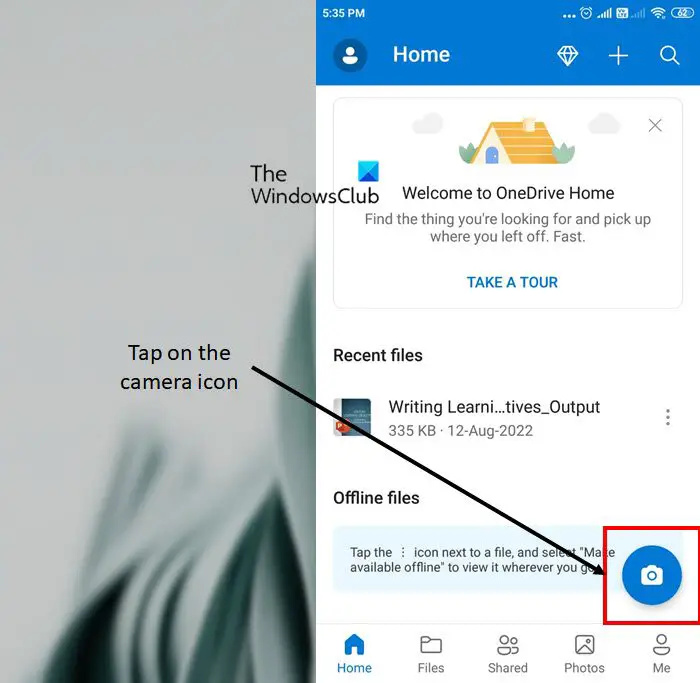
- Ini membuka apl kamera pada telefon bimbit anda. (Pastikan membenarkan OneDrive mengakses apl kamera anda). Pada peringkat ini, anda akan melihat pelbagai pilihan untuk mengambil imbasan termasuk Papan Putih, Dokumen, Kad Perniagaan dan Foto. Berdasarkan jenis dokumen yang anda sasarkan untuk mengimbas, pilih pilihan.

- Sekarang ketik pada bulatan putih untuk mengimbas dokumen.
2] Edit (atau markup) dokumen/imej yang diimbas
- Imej yang diimbas dokumen muncul pada skrin. Seiring dengan itu, pilihan untuk mengedit imej juga muncul di bahagian bawah.
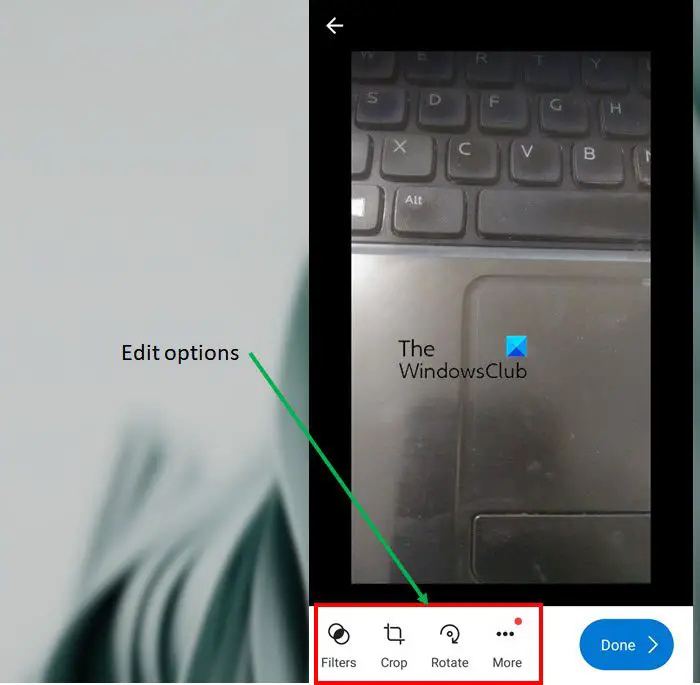
- Secara lalai, anda boleh menggunakan penapis dan memangkas atau memutar imej. Jika anda ingin melihat lebih banyak pilihan pengeditan, ketik pada tiga titik di atas perkataan Lagi . Anda akan melihat pilihan berikut.
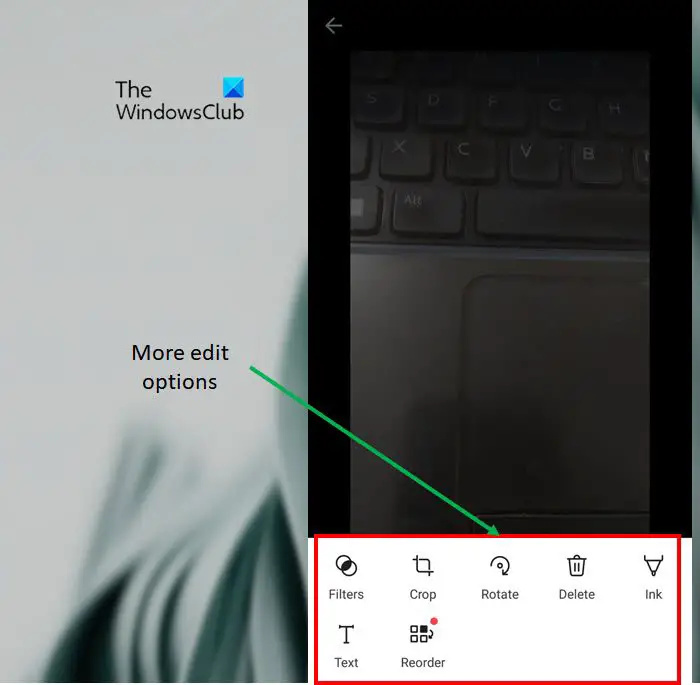
- Gunakan kesan yang diingini dan edit imej mengikut keperluan. Anda juga boleh Padamkan imej jika ia tidak mencapai tanda.
- Setelah anda selesai mengedit, ketik pada Selesai butang.
3] Simpan dokumen yang diimbas pada OneDrive
- Apl OneDrive menggesa anda untuk menyimpan fail. Pada Simpan sebagai skrin, namakan semula imej yang diimbas dan pilih lokasi untuk menyimpan fail.
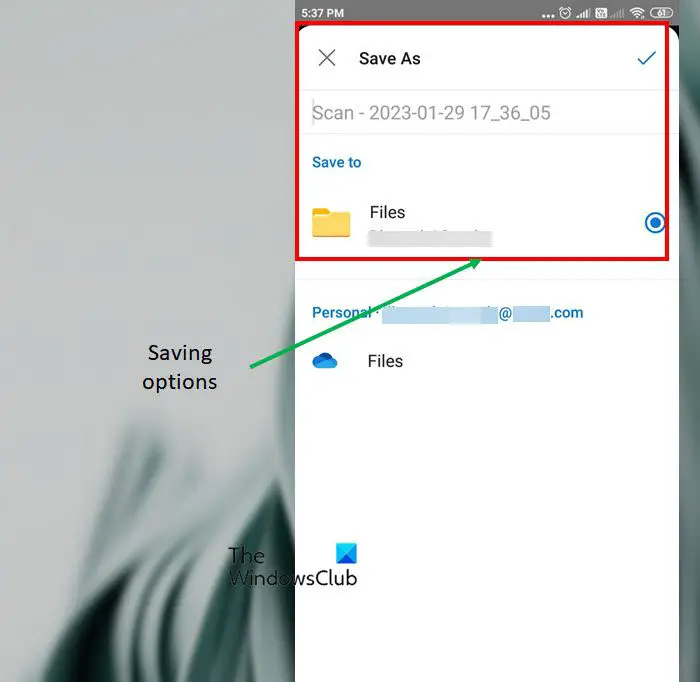
- Sebaik sahaja anda telah menyimpan fail yang diimbas, anda boleh melihatnya dalam fail OneDrive anda. Folder yang sama ini boleh diakses daripada peranti anda yang lain yang disegerakkan dengan bukti kelayakan Microsoft yang sama.

- Di sebelah nama fail yang diimbas, klik pada tiga titik menegak untuk mengambil lebih banyak pilihan fail. Anda boleh melakukan tindakan seperti berkongsi, memadam, memuat turun, menyalin dan banyak lagi pada fail ini.
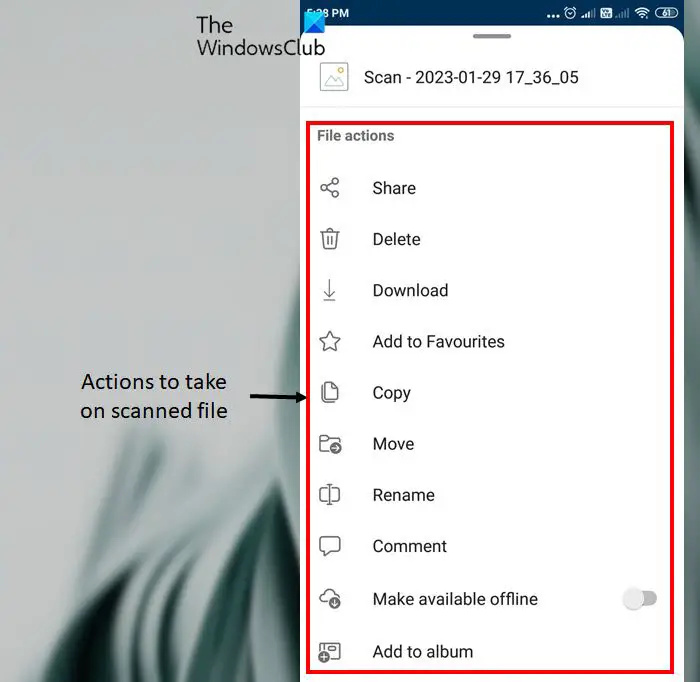
Harga untuk apl mudah alih OneDrive
Pelan asas OneDrive untuk pengguna rumah, yang dipanggil OneDrive Basic 5 GB adalah percuma. Anda mendapat ruang penyimpanan 5GB dalam pelan ini. Walau bagaimanapun, apl pejabat seperti Outlook, Word, Excel dan PowerPoint tidak disertakan dalam pelan. Anda boleh mendapatkan maklumat lanjut tentang pelan berbayar daripada laman web rasmi .
OneDrive sememangnya pilihan yang lebih baik untuk mengimbas dokumen dan menyimpannya untuk akses dari pelbagai tempat. Jika anda ingin mengetahui lebih lanjut tentang fungsi OneDrive, kemudian baca artikel mengenai cara menambah, memuat naik, menyimpan, mencipta dan menggunakan fail dalam OneDrive .
utiliti glary menjejak pemadam
Bolehkah saya mengimbas dokumen sensitif menggunakan aplikasi OneDrive?
OneDrive ialah aplikasi yang selamat, sama seperti mana-mana platform storan awan yang lain; kerana ia memerlukan kelayakan log masuk anda. Dokumen yang diimbas menggunakan aplikasi mudah alih OneDrive disimpan dalam folder OneDrive. Platform menyulitkan data yang dikongsi dan disimpan di atasnya.
Adakah fail saya pada OneDrive selamat?
Fail pada OneDrive anda adalah peribadi sehingga anda berkongsinya. Perlu diingat bahawa apabila anda berkongsi folder dengan kebenaran Edit, orang yang anda kongsi boleh menambah folder kongsi itu pada OneDrive mereka sendiri.















